Sådan udføres fabriksnulstilling på din Stadia-controller?
Fejlfind Vejledning / / August 05, 2021
Vi er nødt til at foretage en fabriksindstilling på Google Stadia-controller hvis det holder op med at virke eller holder op med at reagere. Der er tidspunkter, hvor intern software til Stadia-controller bliver beskadiget og har brug for ekstern hjælp. Mange brugere har rapporteret om dette problem, hvor Stadia-controllere her holder op med at arbejde eller har en langsom forbindelse til problemet med Google Stadia-controller. Vi fejlfinder denne fejl i dag, så du også kan udføre en hurtig fabriksindstilling på Stadia-controlleren.
Stadia har revolutioneret spilverdenen. Det er en skyspiltjeneste leveret af Google. Med et højt dynamisk område er Stadia i stand til det streaming af 4K-opløsning-spil. Video streaming hastighed er op til 60 billeder i sekundet. Ved hjælp af højhastighedsinternet leverer Stadia spillemuligheder til millioner spillere. Det bruger virksomheders datacentre over hele verden til at tilbyde en sådan facilitet.

Stadia understøtter en bred vifte af tilgængelighed. Ligesom på stationære pc'er er den tilgængelig via Google Chrome-webbrowseren. Derudover er den også tilgængelig på Chrome OS-tabletter og Pixel-smartphones, herunder andre telefoner som Samsung, Asus osv.
Hvad nulstilles fabrikken på Google Stadia-controller?
Fabriksnulstilling af enhver elektronisk enhed betyder at dreje den tilbage til scenen, da du først åbnede den. Det bevarer alle funktionerne; dog alle personlige ting som personlige indstillinger, wifi login osv. slettes. Denne proces kan aktivt løse eventuelle softwareproblemer, fordi den bringer enheden i sin oprindelige softwaretilstand. Efter at have foretaget en fabriksindstilling på Google Stadia, bliver det som en ny enhed. Alt hvad du skal gøre er at oprette wifi-forbindelsesdata, og du kan begynde at spille spil igen.
Sådan udføres fabriksnulstilling på Google Stadia-controller?
Hvis din Stadia-controller ikke fungerer korrekt, er den bedste mulighed at foretage en fabriksnulstilling over den. Proceduren er meget enkel at fabriksindstille en Google Stadia-controller. Følg de nævnte trin:
Advarsel
For at afklare vil fabriksnulstillingen på Stadia-controlleren slette alle personlige spilknaphandlinger og wifi-logindata. Og det gendanner det til fabriksversionen.
Find først Google-assistent og Optageknap. Det er øverst på din Stadia.
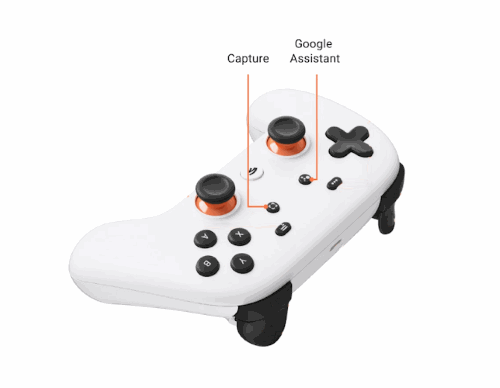
For det andet skal du holde begge disse knapper nede samtidigt i 6 sekunder, indtil de vibrerer.
Dette nulstiller din Stadia-controller fra fabrikken. Nu kan du forbinde det med din wifi og begynde at spille igen!
Konklusion
Sådan kan du udføre en fabriksnulstilling på Google Stadiacontroller. Vi har mere fejlfindingsvejledninger på Google Stadia, som du kan henvise til for at løse sådanne små problemer. Husk at du igen skal indtaste wifi-login-dataene for at bruge controlleren til at spille spillet. Hvis du har problemer med nulstillingsprocessen, skal du kommentere nedenunder. Vi hjælper dig gerne.
Editorens valg:
- Sådan løses "Ingen internetforbindelse" -fejl på Google Stadia
- Download Stadia Xposed-modul for at afspille Stadia på enhver Android-enhed
- Sådan tilsluttes Stadia Controller til Android- og iPhone-enheder
- Fix Stadia "Spillet stopper muligvis, fordi din forbindelse ikke er stabil" -fejl
- Jeg kan ikke se en tilknytningskode på mit Chromecast Ultra-baggrundsbillede! Sådan løses?
Rahul er en datalogistuderende med en massiv interesse inden for tech og kryptokurrencyemner. Han bruger det meste af sin tid på enten at skrive eller lytte til musik eller rejse på usynlige steder. Han mener, at chokolade er løsningen på alle hans problemer. Livet sker, og kaffe hjælper.



